怎么把win11打开 程序 Win11如何快速打开程序和功能
更新时间:2024-10-25 09:58:37作者:xtang
Win11是微软最新发布的操作系统,它带来了许多新的功能和改进,在Win11中,我们可以通过多种方式快速打开程序和功能,提高工作效率。其中最常用的方法是使用开始菜单和搜索栏来快速定位所需的程序。Win11还支持使用快捷键和手势来快速打开常用的程序和功能,让用户可以更加便捷地进行操作。通过合理利用这些功能,我们可以更加高效地使用Win11,提升工作效率。
1、首先,按键盘上的 Win 键,或点击任务栏上的开始图标;

2、然后,找到并点击所有应用下的设置;
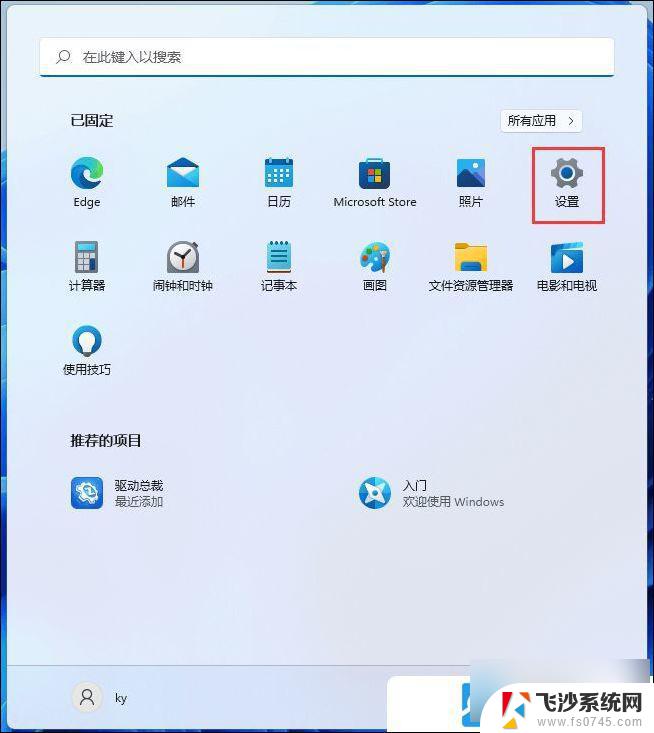
3、设置窗口,左侧边栏。点击Windows 更新,右侧点击更多选项下的更新历史记录;

4、接着,在相关设置下,点击卸载更新;
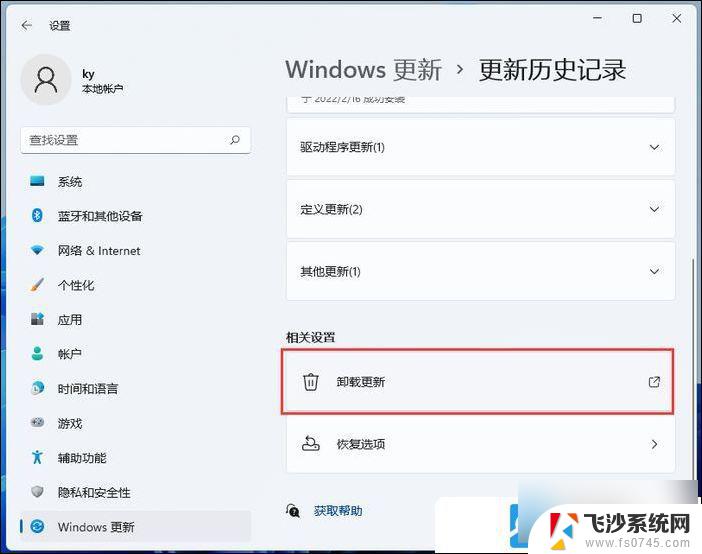
5、已安装更新窗口,点击地址栏上的程序和功能;
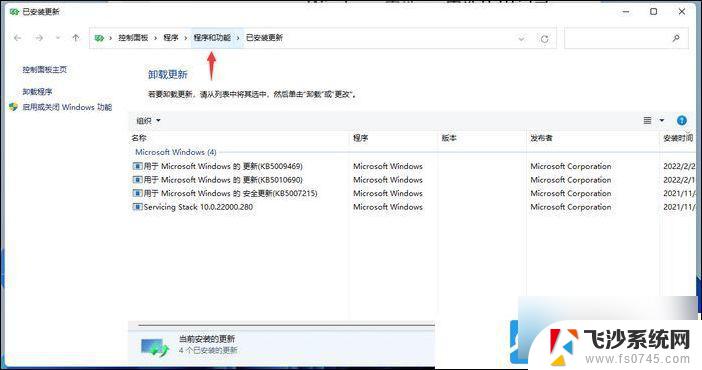
当然,也可以在控制面板的程序中,打开程序和功能。
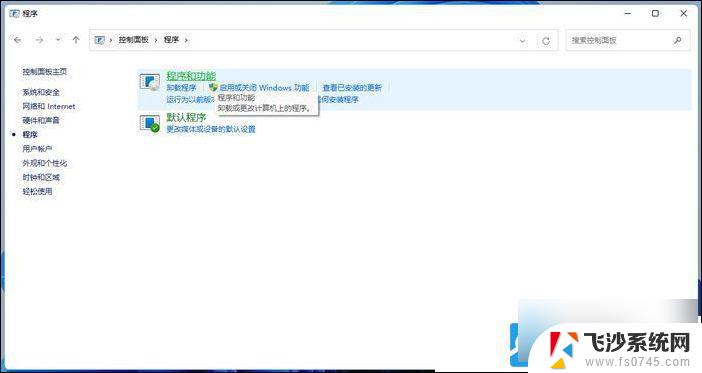
以上就是怎么把win11打开 程序的全部内容,有出现这种现象的小伙伴不妨根据小编的方法来解决吧,希望能够对大家有所帮助。
怎么把win11打开 程序 Win11如何快速打开程序和功能相关教程
-
 win11如何运行程序 Win11如何快速打开程序和功能的方法
win11如何运行程序 Win11如何快速打开程序和功能的方法2024-10-05
-
 windows11程序与功能在哪 Win11如何快速打开程序和功能
windows11程序与功能在哪 Win11如何快速打开程序和功能2024-01-18
-
 win11系统快速打开软件 Win11打开程序和功能的技巧
win11系统快速打开软件 Win11打开程序和功能的技巧2024-02-22
-
 win11怎打开程序 Win11打开程序和功能教程
win11怎打开程序 Win11打开程序和功能教程2025-01-18
- win11怎么设置打开程序的应用 Win11快速打开程序和功能的方法
- win11刚开机启动程序慢 Win11开机后程序打开很慢怎么办
- win11打开快速启动的方法 Win11快速启动开启教程
- win11中快捷关闭程序 win11强制关闭程序快捷键使用方法
- win11怎么程序分屏 win11分屏功能使用教程
- win11如何打开internet Win11如何快速打开Internet选项设置
- win11摄像头开启 Win11电脑摄像头打开方法
- win11怎么开文件预览 Excel表格预览功能在哪里
- 打印机脱机win11 打印机脱机了怎么解决
- win11ltsc版本怎样卸载小组件 Win11小组件卸载步骤
- win11系统电脑总是自动重启 win11自动重启频繁教程
- win11 如何显示实时网速 笔记本显示网速的方法
win11系统教程推荐
- 1 win11 如何显示实时网速 笔记本显示网速的方法
- 2 win11触摸板关闭了 用着会自己打开 外星人笔记本触摸板关闭步骤
- 3 win11怎么改待机时间 Win11怎么调整待机时间
- 4 win11电源键关闭设置 怎么关闭笔记本上的功能键
- 5 win11设置文件夹背景颜色 Win11文件夹黑色背景修改指南
- 6 win11把搜索旁边的图片去电 微信如何关闭聊天图片搜索功能
- 7 win11电脑怎么打开蜘蛛纸牌 蜘蛛纸牌游戏新手入门
- 8 win11打开管理 Win11系统如何打开计算机管理
- 9 win11版本联想y7000风扇声音大 笔记本风扇响声大怎么办
- 10 如何设置笔记本开盖不开机 win11系统 win11翻盖开机取消方法